Il seguente messaggio di errore è apparso improvvisamente su un computer basato su Windows 10, durante il tentativo di eseguire il "mmc.exe" (Microsoft Management Console): "Controllo account utente. Questa app è stata bloccata per la tua protezione. Un amministratore ti ha impedito di eseguire questa app. Per ulteriori informazioni, contattare l'amministratore. mmc.exe. Editore sconosciuto. Origine del file: disco rigido su questo computer. Percorso del programma: "C:\Windows\system32\mmc.exe" "C:\Windows\system32\compmgmt.msc" /s".
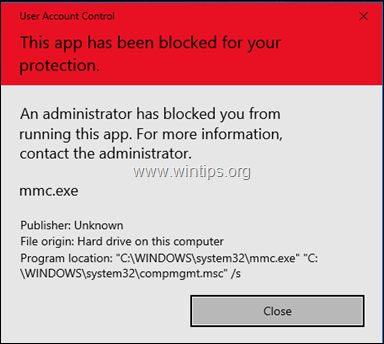
Questo tutorial contiene le istruzioni per risolvere il problema "Questa app è stata bloccata per la tua protezione", quando tentando di aprire Gestione computer (mmc.exe) o quando si tenta di eseguire o installare un'applicazione in Windows 10.
Come risolvere: l'app è stata bloccata in Windows 10.
Metodo 1. Disabilitare e riabilitare il controllo dell'account utente (UAC) tramite il registro.
1. Premere contemporaneamente il Vincita + R tasti per aprire la finestra dei comandi di esecuzione.
+ R tasti per aprire la finestra dei comandi di esecuzione.
2. Tipo regedit e premere accedere per aprire l'editor del registro.

3. Passare alla seguente posizione del registro:
- HKEY_LOCAL_MACHINE\SOFTWARE\Microsoft\Windows\CurrentVersion\Policies\System
4. Nel riquadro di destra, fare doppio clic su AbilitaLUA Valore REG_DWORD.
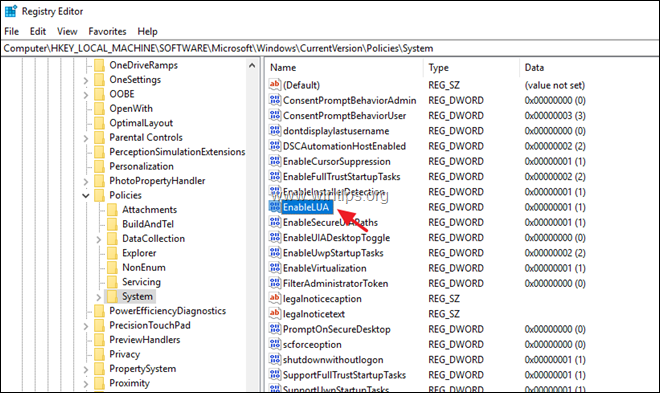
5. Modificare i dati del valore da 1 a 0 e clicca ok.
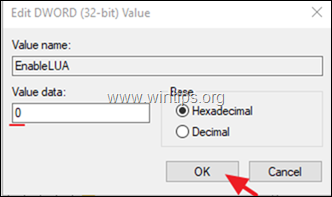
6. Vicino l'editor del registro e ricomincia il tuo computer.
7. Dopo il riavvio dovresti aprire il programma mmc senza problemi. Se ciò accade, allora...
un. Apri di nuovo l'editor del registro e ripristina il file AbilitaLUA valore a 1 (per riattivare le impostazioni UAC.)
B. Vicino l'editor del registro e ricomincia il tuo computer e controlla se il problema "Questa app è stata bloccata per la tua protezione", durante l'esecuzione del comando mmc.exe, è stato risolto. In caso contrario, lasciare "EnableLUA" su 0 (Disabilitato) o passare al metodo 2 di seguito.
Metodo 2. Abilita l'account amministratore e risolvi i problemi.
Passo 1. Abilita l'account amministratore nascosto
1. Apri il prompt dei comandi come amministratore. Fare quello:
un. Nella casella di ricerca digita: cmd (o prompt dei comandi).
B. Fare clic con il tasto destro del mouse su prompt dei comandi (risultato) e selezionare Eseguire come amministratore.

2. All'interno della finestra del prompt dei comandi, digita il seguente comando e premi accedere, per abilitare l'account amministratore: *
- amministratore utente di rete /attivo: sì
* Nota: Al termine della risoluzione dei problemi, procedere e disabilitare l'account amministratore dando il seguente comando in un prompt dei comandi con privilegi elevati:
- amministratore utente netto /attivo: no
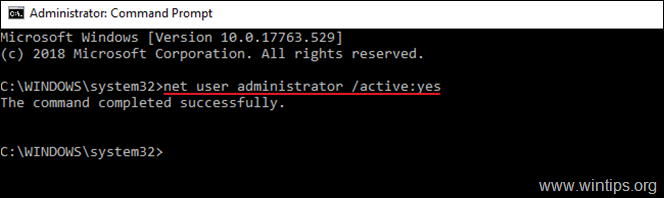
3.Vicino Prompt dei comandi e continuare con il passaggio 2.
Passo 2. Correggi le proprietà del "Servizi di crittografia".
1. Disconnessione dal conto corrente e Registrazione come Amministratore. *
* Nota: Se riscontri il problema "Questa app è stata bloccata per la tua protezione", quando tenti di installare un programma, allora puoi installare il programma con l'account "Amministratore", quindi uscire e accedere al tuo normale account.
2. Premere contemporaneamente il Vincita + R tasti per aprire la finestra dei comandi di esecuzione.
+ R tasti per aprire la finestra dei comandi di esecuzione.
3. Tipo servizi.msc e premere ok

4. Nei servizi, fare clic con il tasto destro su Servizi crittografici e scegli Proprietà.
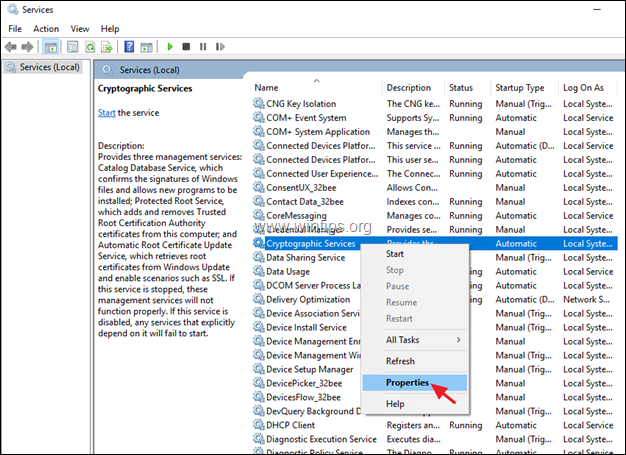
5. Assicurati che il "Tipo di avvio" sia Automatico e quindi fare clic su Accedere scheda.
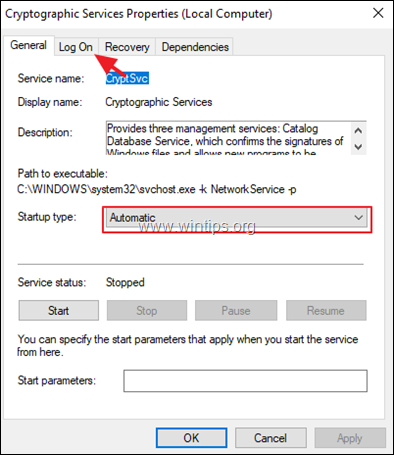
6. Nella scheda "Accedi", assicurati che "Accedi come:" sia il "Servizio di rete" e non l'"Account di sistema locale. *
* Nota: Se "Accedi come:" è l'account locale, allora:
un. Fare clic su "Questo profilo" e quindi fare clic su Navigare.
B. Digita "network" nel nome dell'oggetto e fai clic su Controlla i nomi.
C. Seleziona il "SERVIZIO DI RETE" e clicca OK.
D. Chiaro le password (punti) sulle due caselle password, e ok per uscire dalle proprietà del servizio.
e. Ricomincia il tuo computer e accedi con il tuo account.
F. Controlla se l'errore "l'app è stata bloccata per la tua protezione" è stato risolto. In caso contrario, vai al passaggio successivo.
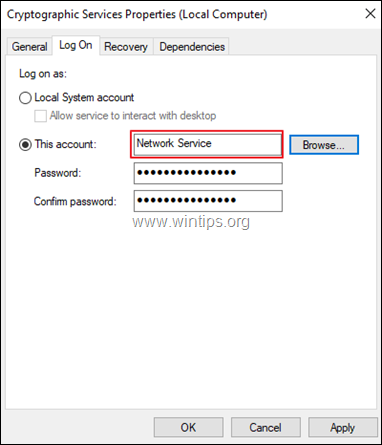
Passaggio 3. Ripara i file di sistema di Windows.
1. Registrazione con il amministratore account.
2. Aprire Prompt dei comandi come amministratore.
3. Nel prompt dei comandi, digita il seguente comando e premi Accedere:
- Dism.exe/Online/Cleanup-Image/Restorehealth

4. Sii paziente fino a quando DISM non ripara il negozio di componenti. Quando l'operazione è completata, (dovresti essere informato che il danneggiamento dell'archivio componenti è stato riparato), dai questo comando e premi accedere:
- SFC /SCANNOW

5. Al termine della scansione SFC, ricomincia il tuo computer e accedi con il tuo account normale per verificare se l'errore è stato risolto.
Questo è tutto! Fammi sapere se questa guida ti ha aiutato lasciando il tuo commento sulla tua esperienza. Metti mi piace e condividi questa guida per aiutare gli altri.
Sembra che questo problema affligga anche win11, poiché win11 è lo stesso vecchio maiale di win10 tranne che con un rossetto di colore diverso, questa soluzione funziona ancora. :-)
L'ho riscontrato ieri (febbraio. 11, 2021) su un computer che veniva utilizzato come registratore di cassa con software POS. All'inizio ero convinto che avesse un'unità sdd danneggiata, poi ripensandoci che fosse stato infettato da malware. Ma alla fine la situazione è stata interamente risolta attraverso il "Metodo 1" di cui sopra. Una scansione HD di follow-up non ha rilevato danni e una scansione antivirus completa non ha rilevato alcun virus. Da notare che l'aggiornamento di Windows aveva appena installato gli aggiornamenti sul computer la sera prima... quindi immagino che l'aggiornamento di Winblows abbia causato il danno.
Sei un salvatore, EnableLUA=0 l'ha risolto! Sono stato appena costretto a infettare il mio PC con win 10 ed è un'esperienza orribile, tutto e ogni cosa step è una battaglia/ricerca solo per far funzionare la merda, la merda che può essere aggiustata, lo è, perché alcuni non posso. È come una casa digitale degli orrori, dietro ogni clic c'è qualcosa di disfunzionale o che non si può fare normalmente o del tutto.